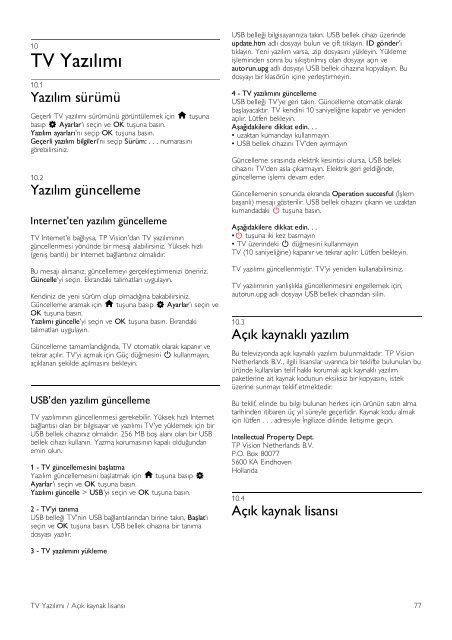Philips 9000 series Smart TV LED ultra sottile - Istruzioni per l'uso - TUR
Philips 9000 series Smart TV LED ultra sottile - Istruzioni per l'uso - TUR
Philips 9000 series Smart TV LED ultra sottile - Istruzioni per l'uso - TUR
Create successful ePaper yourself
Turn your PDF publications into a flip-book with our unique Google optimized e-Paper software.
10<br />
<strong>TV</strong> Yazılımı<br />
10.1<br />
Yazılım sürümü<br />
Geçerli <strong>TV</strong> yazılımı sürümünü görüntülemek için h tu!una<br />
basıp S Ayarlar'ı seçin ve OK tu!una basın.<br />
Yazılım ayarları'nı seçip OK tu!una basın.<br />
Geçerli yazılım bilgileri'ni seçip Sürüm: . . . numarasını<br />
görebilirsiniz.<br />
10.2<br />
Yazılım güncelleme<br />
Internet'ten yazılım güncelleme<br />
<strong>TV</strong> Internet'e ba"lıysa, TP Vision'dan <strong>TV</strong> yazılımının<br />
güncellenmesi yönünde bir mesaj alabilirsiniz. Yüksek hızlı<br />
(geni! bantlı) bir Internet ba"lantınız olmalıdır.<br />
Bu mesajı alırsanız, güncellemeyi gerçekle!tirmenizi öneririz.<br />
Güncelle'yi seçin. Ekrandaki talimatları uygulayın.<br />
Kendiniz de yeni sürüm olup olmadı"ına bakabilirsiniz.<br />
Güncelleme aramak için h tu!una basıp S Ayarlar'ı seçin ve<br />
OK tu!una basın.<br />
Yazılımı güncelle'yi seçin ve OK tu!una basın. Ekrandaki<br />
talimatları uygulayın.<br />
Güncelleme tamamlandı"ında, <strong>TV</strong> otomatik olarak kapanır ve<br />
tekrar açılır. <strong>TV</strong>'yi açmak için Güç dü"mesini A kullanmayın,<br />
açıklanan !ekilde açılmasını bekleyin.<br />
USB'den yazılım güncelleme<br />
<strong>TV</strong> yazılımının güncellenmesi gerekebilir. Yüksek hızlı Internet<br />
ba"lantısı olan bir bilgisayar ve yazılımı <strong>TV</strong>'ye yüklemek için bir<br />
USB bellek cihazınız olmalıdır. 256 MB bo! alanı olan bir USB<br />
bellek cihazı kullanın. Yazma korumasının kapalı oldu"undan<br />
emin olun.<br />
1 - <strong>TV</strong> güncellemesini ba!latma<br />
Yazılım güncellemesini ba!latmak için h tu!una basıp S<br />
Ayarlar'ı seçin ve OK tu!una basın.<br />
Yazılımı güncelle > USB'yi seçin ve OK tu!una basın.<br />
2 - <strong>TV</strong>'yi tanıma<br />
USB belle"i <strong>TV</strong>'nin USB ba"lantılarından birine takın, Ba!lat'ı<br />
seçin ve OK tu!una basın. USB bellek cihazına bir tanıma<br />
dosyası yazılır.<br />
USB belle"i bilgisayarınıza takın. USB bellek cihazı üzerinde<br />
update.htm adlı dosyayı bulun ve çift tıklayın. ID gönder'i<br />
tıklayın. Yeni yazılım varsa, .zip dosyasını yükleyin. Yükleme<br />
i!leminden sonra bu sıkı!tırılmı! olan dosyayı açın ve<br />
autorun.upg adlı dosyayı USB bellek cihazına kopyalayın. Bu<br />
dosyayı bir klasörün içine yerle!tirmeyin.<br />
4 - <strong>TV</strong> yazılımını güncelleme<br />
USB belle"i <strong>TV</strong>'ye geri takın. Güncelleme otomatik olarak<br />
ba!layacaktır. <strong>TV</strong> kendini 10 saniyeli"ine kapatır ve yeniden<br />
açılır. Lütfen bekleyin.<br />
A!a"ıdakilere dikkat edin. . .<br />
• uzaktan kumandayı kullanmayın<br />
• USB bellek cihazını <strong>TV</strong>'den ayırmayın<br />
Güncelleme sırasında elektrik kesintisi olursa, USB bellek<br />
cihazını <strong>TV</strong>'den asla çıkarmayın. Elektrik geri geldi"inde,<br />
güncelleme i!lemi devam eder.<br />
Güncellemenin sonunda ekranda O<strong>per</strong>ation succesful (#!lem<br />
ba!arılı) mesajı gösterilir. USB bellek cihazını çıkarın ve uzaktan<br />
kumandadaki A tu!una basın.<br />
A!a"ıdakilere dikkat edin. . .<br />
•A tu!una iki kez basmayın<br />
• <strong>TV</strong> üzerindeki A dü"mesini kullanmayın<br />
<strong>TV</strong> (10 saniyeli"ine) kapanır ve tekrar açılır. Lütfen bekleyin.<br />
<strong>TV</strong> yazılımı güncellenmi!tir. <strong>TV</strong>'yi yeniden kullanabilirsiniz.<br />
<strong>TV</strong> yazılımının yanlı!lıkla güncellenmesini engellemek için,<br />
autorun.upg adlı dosyayı USB bellek cihazından silin.<br />
10.3<br />
Açık kaynaklı yazılım<br />
Bu televizyonda açık kaynaklı yazılım bulunmaktadır. TP Vision<br />
Netherlands B.V., ilgili lisanslar uyarınca bir teklifte bulunulan bu<br />
üründe kullanılan telif hakkı korumalı açık kaynaklı yazılım<br />
paketlerine ait kaynak kodunun eksiksiz bir kopyasını, istek<br />
üzerine sunmayı teklif etmektedir.<br />
Bu teklif, elinde bu bilgi bulunan herkes için ürünün satın alma<br />
tarihinden itibaren üç yıl süreyle geçerlidir. Kaynak kodu almak<br />
için lütfen . . . adresiyle #ngilizce dilinde ileti!ime geçin.<br />
Intellectual Pro<strong>per</strong>ty Dept.<br />
TP Vision Netherlands B.V.<br />
P.O. Box 80077<br />
5600 KA Eindhoven<br />
Hollanda<br />
10.4<br />
Açık kaynak lisansı<br />
3 - <strong>TV</strong> yazılımını yükleme<br />
<strong>TV</strong> Yazılımı / Açık kaynak lisansı 77